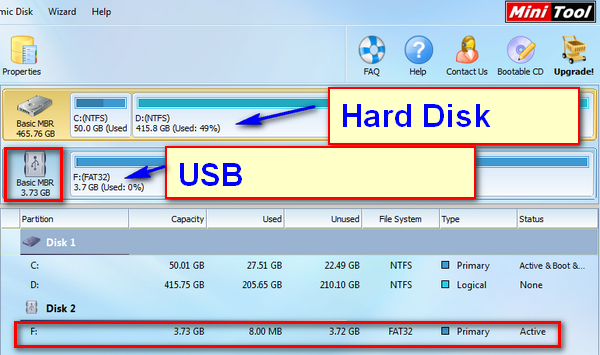السلام عليكم و رحمة الله تعالى و بركاته
الكثير من الاشحاص يعانون من مشاكل الفلاش ميموري وكروت الميموري والذاكرة والتخزين ، ز دلك اما بسبب الفيروسات ، او بسبب الاستعمال الخاطىء ، وغيرها من الاسباب التى تؤدى الى توقف الفلاش ميمورى عن العمل وظهور رسالة تطلب عمل فورمات لها باستمرار ، وعدم قدرتها على تخزين البيانات ، لهذا في هذه التدوينة سأقدم لكم طريقة سهلة ومميزة تعتبر بمثابة عمل سوفتوير جديد للفلاش ميموري واعادة انتاجها كانها جديدة تماما والقضاء على اى مشاكل بها.و الاشياء التي ستحتاجها من اجل اصلاح الفلاش ميمورى المعطوبة او التى بها مشاكل سوفت وير واركز على مشاكل السوفت وير هو برنامج MiniTool Partition
حمل البرنامج من هنا : MiniTool Partition
وبعد ان تقوم بالتحميل للبرنامج وحجمه الصغير لا يتعدى 27 ميجا بايت ، نقوم بتثبيته على الكمبيوتر بالطريقة العادية وعند انتهاء التثبيت تظهر لنا ايقونة البرنامج على سطح المكتب .
بعدها سأقوم بتوصيل فلاش ميموري USB الخاصة بي الى الحاسوب وحجمها حوالى 4 جيجا بايت كسعة تخزينية ، واحيانا تظهر على الجهاز واحيانا لا ، لا بها مشكلة سوفت وير ، واركز مرة اخرى على الفرق بين مشاكل السوفت وير ومشاكل الهارد وير ، وكما نلاحظ عند فتح البرنامج وبعد توصيل الفلاش بالحاسوب نشاهد وجود اثنين هارد وير هما الهارد ديسك الخاص بالحاسوب ، ولا نحتاج اليه فى شىء وسوف نبتعد عنه ، والهادر وير الخاص بالفلاشة ميمورى وهو ما سوف نتعامل مع مشكلته من خلال برنامج MiniTool ونلاحظ ان الفلاشة قد اخدت الرمز F على الحاسوب.
و الان نقوم باختيار الفلاش ميموري ونقف عليه بسهم الفائرة ونضغط كليك يمين لتظهر لنا قائمة نختار منها الامرDelete All Partitions حذف جميع البارتشنات المدرجة فى خانة الفلاش ميمورى ، وهذا هو سر موضوعنا اليوم ، سوفت وير جديد من خلال الحذف واعادة تهيئة الفلاشة ميمورى من جديد ، بكل سهولة وامان ، وبالطبع سوف تحذف كل الملفات الموجودة على الفلاشة وسوف تظهر لنا رسالة تحذيرية بذلك فنضغط على موافق للمتابعة والحذف
الان تم حذف الفلاشة في هذه المرحلة نقوم الان بعمل سوفت وير جديد لها من خلال اعادة انشائها من جديد ، لهذا نقوم بالضغط على علامة الـ USB كما هو موضح في الصورة ونختار من القائمة اول خيار وهو Rebuild MBR كبداية لتهيئة جديدة او بناء جديد.
و الان نضع سهم الفأرة على كلمة Unallocated فى الشريط الاصفر ونقوم بالضغط كليك يمين ونختار من القائمة اول خيار وهو انشاء Create لتظهر لنا نافذة الانشاء او اعادة التهيئة او السوفت وير الجديد للفلاشة وفيها :
1- Partition Label يمكن ان تتركه خالي او تقوم بتسمية الفلاش ميموري SAMEH.
2- Create AS نختار انشاء الفلاش كاساسى ونختار كلمة Primary.
3- File System ونختار النوعية NTFS وهى افضل من FAT32 لانها تعطينى كامل المساحة ولا تقفد اى مساحة منها.
4- Driver Letter نقوم باختيار رمز الفلاشة هنا حسب رغبتك وقم باختيار حرف ال S
5- Custom Size او الحجم المخصص ونختار بالطبع الكامل او الطبيعي للفلاشة وهو Defaultt ، وبعد ذلك نضغط على موافق OK.
هذه المرحلة هي اخر مرحلة فى عمل سوفت وير جديد للفلاشة من خلال عمل فورمات من خلال الوقوف فوق رمز الفلاشة ونختار من القائمة اول خيار وهو عمل فورمات Format لتظهر لنا نافذة الفورمات ونقوم بالموافقة على الرسائل التحذيرية التى تظهر حول فقدان البيانات .
و في النهاية تعتبر هذه الطريقة هي افضل الطرق لاصلاح الفلاشة USB
و بهذا نكون قد وصلنا الى نهاية التدوينة اتمنى انها قد نالت اعجابكم و لا تنسوا ان تزوروا قناتنا على اليوتيوب لمزيد من الشروحات و دعمنا باشتراك اذا اعجبتك و شكرا.